重庆大学学生个人课表查询方法
- 格式:doc
- 大小:1.14 MB
- 文档页数:4
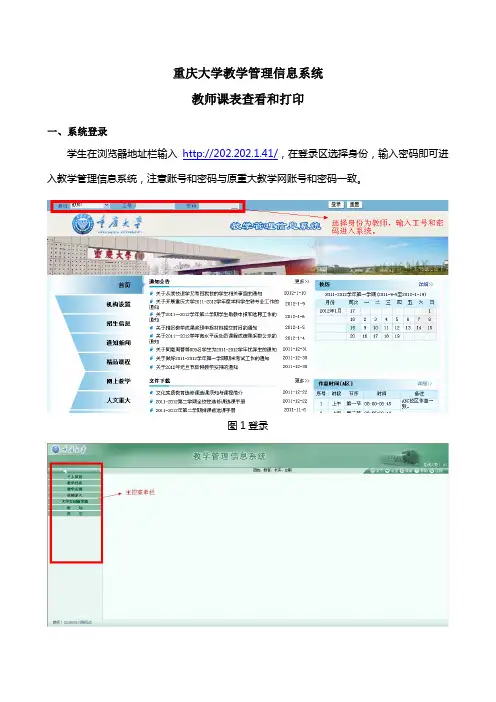
重庆大学教学管理信息系统
教师课表查看和打印
一、系统登录
学生在浏览器地址栏输入http://202.202.1.41/,在登录区选择身份,输入密码即可进入教学管理信息系统,注意账号和密码与原重大教学网账号和密码一致。
图1登录
图2 系统操作界面
二、查询教学安排表
①.查看个人课表。
单击主控菜单项“教学安排”,展开“教学安排“菜单,点击“教学安排表”,即可加载查看教学安排表的页面,可分别按格式1,格式2查看课表,如下图所示:
图3
格式一课表
格式二课表
②.打印和导出个人课表。
若要打印和导出课表,请点击【显示打印说明】并按要求进
行配置后打印和导出课表。
③查看全校课表。
现提供查看全校教师、课程、教师、班级课表的查询。
目前提供两种
格式的查看功能。
格式一是周节次课表形式,格式二是原老系统列表格式。
课程课表
教师课表
班级课表
教室课表。
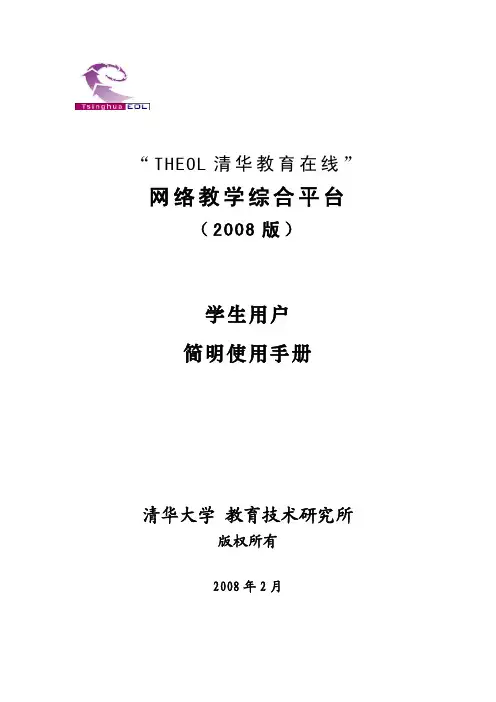
“THEOL清华教育在线”网络教学综合平台(2008版)学生用户简明使用手册清华大学 教育技术研究所版权所有2008年2月网络教学综合平台的用户包括系统管理员、院系管理员、专业管理员、评审专家、教师和学生。
在各用户正式使用网络教学综合平台之前,需要由管理员完成系统基本数据的录入和设置工作。
以学生身份登录系统后,在页面上方列出了五个导航栏,分别是:“学生首页”、“课程教学”、“课程展示”、“精品课程”和“问卷调查”。
同时,在页面上方提供了“首页”、“帮助”和“退出”功能图标。
点击图标,您可以在不退出系统的情况下返回系统首页;点击图标,您可以查看当前操作页面的相关提示信息。
第一部分:学生首页学生首页主要为学生用户提供了“申请选课”以及“通知公告”、“教学信息”、“日程安排”、“教学邮箱”、“教学博客”等常用功能。
一、申请选课学生可以向课程主讲教师提交选课申请,选课申请由主讲教师进行审批,审批通过后,您可以成为该课程的选课学生。
具体操作方法是:以学生身份登录系统后,点击页面上方导航栏中的“学生首页”,进入学生首页。
点击左侧栏目“申请选课”,进入申请选课页面,申请选课页面给出了系统所有注册课程列表。
在课程列表中,点击需要选修课程所对应的“申请加入”一列中的按钮,系统会自动将选课申请提交至相应课程的主讲教师,由课程主讲教师进行审批。
审批通过后,您将成为该课程的选课学生。
二、通知公告以学生身份登录系统后,点击页面上方导航栏中的“学生首页”,进入学生首页。
点击左侧栏目“通知公告”,您可以查看管理员向学生发布的通知公告。
三、日程安排以学生身份登录系统后,点击页面上方导航栏中的“学生首页”,进入学生首页。
点击左侧栏目“日程安排”,您可以管理并查看与自己相关的事件或任务。
以学生身份登录系统后,点击页面上方导航栏中的“学生首页”,进入学生首页。
点击左侧栏目“教学邮箱”,您可以收、发系统内部邮件。
五、教学博客以学生身份登录系统后,点击页面上方导航栏中的“学生首页”,进入学生首页。
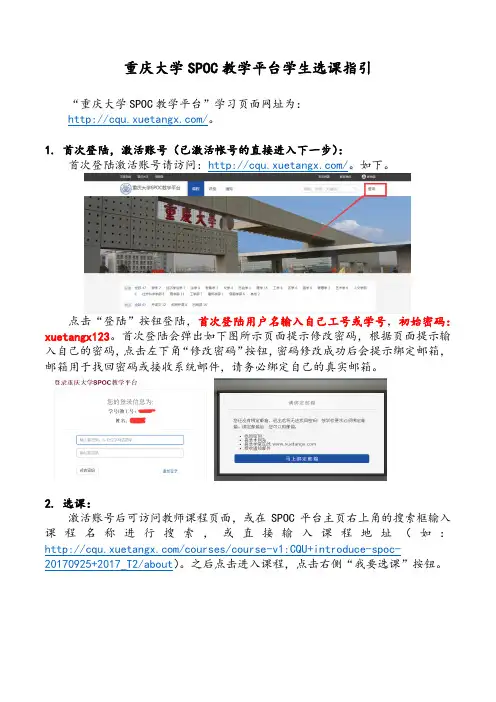
重庆大学SPOC教学平台学生选课指引
“重庆大学SPOC教学平台”学习页面网址为:
/。
1.首次登陆,激活账号(已激活帐号的直接进入下一步):
首次登陆激活账号请访问:/。
如下。
点击“登陆”按钮登陆,首次登陆用户名输入自己工号或学号,初始密码:xuetangx123。
首次登陆会弹出如下图所示页面提示修改密码,根据页面提示输入自己的密码,点击左下角“修改密码”按钮,密码修改成功后会提示绑定邮箱,邮箱用于找回密码或接收系统邮件,请务必绑定自己的真实邮箱。
2.选课:
激活账号后可访问教师课程页面,或在SPOC平台主页右上角的搜索框输入课程名称进行搜索,或直接输入课程地址(如:/courses/course-v1:CQU+introduce-spoc-20170925 +2017_T2/about)。
之后点击进入课程,点击右侧“我要选课”按钮。
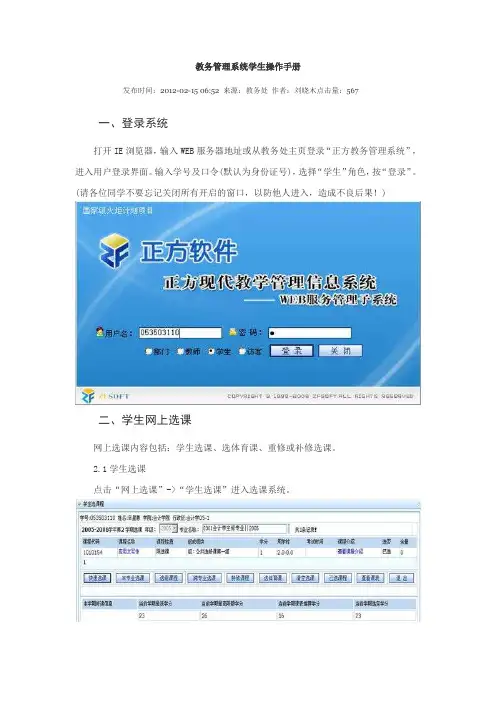
教务管理系统学生操作手册发布时间:2012-02-15 06:52 来源:教务处作者:刘晓木点击量:567一、登录系统打开IE浏览器,输入WEB服务器地址或从教务处主页登录“正方教务管理系统”,进入用户登录界面。
输入学号及口令(默认为身份证号),选择“学生”角色,按“登录”。
(请各位同学不要忘记关闭所有开启的窗口,以防他人进入,造成不良后果!)二、学生网上选课网上选课内容包括:学生选课、选体育课、重修或补修选课。
2.1学生选课点击“网上选课”->“学生选课”进入选课系统。
1.选择选课项目学生选课项目包括:快速选课、本专业选课、选修课程、跨专业选课、特殊课程、选体课。
(1)本专业选课:指本专业的专业选修课程。
点击“本专业选课”按钮,系统仅显示本专业的选修课程上课信息,学生根据实际情况选择对应的课程,定是否要预订教材后按“选定”即可。
(2)选修课程:指校公选课。
点击“选修课程”按钮,系统弹出学科选择窗口,显示具体学科及上课时间,选中某一学科按“选定”,系统根据选择情况列出该学科该上课时间的所有课程。
关闭弹出窗口即可进行下一步选课。
学生根据实际情况选择课程。
点击课程名称,系统弹出该课程上课信息,学生可根据实际确定是否预订教材后按“选定”即可,若误选可按“删除”退选。
按“关闭”按钮,即可看到该课程选中状况(在“选否”下显示“已选”)。
点击“已选课程”可查阅所有已选中课程情况。
按“查看课表”可查阅本学期个人课表,也可先查课表再选课,以免冲突。
(3)跨专业选课:学生选其他专业课程。
选课方式基本同本专业选课,选具体课程前多了个选某学院中的某专业、某年级的所有课程。
(4)选体育课:选择体育项目。
点击“选体育课”按钮登录体育选课系统。
选择一项体育项目,系统列出该项目所有上课信息,学生可根据实际情况选择上课时间及教师,按“选定课程”即可。
若误选按“删除”退选。
2.2重修或补修选课点击“网上选课”->“重修或补修选课”进入重修或补修选课系统。
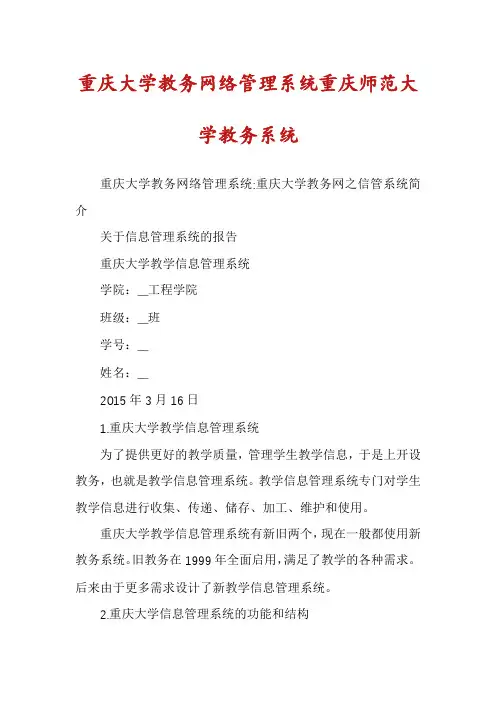
重庆大学教务网络管理系统重庆师范大学教务系统重庆大学教务网络管理系统:重庆大学教务网之信管系统简介关于信息管理系统的报告重庆大学教学信息管理系统学院:__工程学院班级:__班学号:__姓名:__2015年3月16日1.重庆大学教学信息管理系统为了提供更好的教学质量,管理学生教学信息,于是上开设教务,也就是教学信息管理系统。
教学信息管理系统专门对学生教学信息进行收集、传递、储存、加工、维护和使用。
重庆大学教学信息管理系统有新旧两个,现在一般都使用新教务系统。
旧教务在1999年全面启用,满足了教学的各种需求。
后来由于更多需求设计了新教学信息管理系统。
2.重庆大学信息管理系统的功能和结构2.1老信息管理系统下图是重庆大学老教学信息管理系统的页面。
按照R.N.Anthony提出的三级管理系统模型的思想,任一组织或者企业的管理功能都可分为三个层次:战略计划层、管理工作层和作业管理层,即人们通常所说的高层、中层和基层。
高层的主要任务是确定或改变组织的总目标,确定达到目标所需的各自资源,以及获取、使用和分配这些资源的政策;中层管理的任务是根据上述目标及所拥有的资源制定资源分配计划及进度,并组织基层部分取实现;基层则就是按照上述计划取实现和执行日常具体的管理工作了。
下图是个人的教学信息管理系统,由学生个人的学号密码登录进去。
按照这种思想,分析重大的教学管理信息系统有点类似。
我认为所谓的高层也就是这个结构的第一级,比如计划与课表;中层就是这个计划与课表下面的学生选课、学生专业计划查看、学生所选学分查询,是结构上的第二级;基层就是上面某个中层的具体体现,是结构的第三级,比如学生所选学分查询下面的本学年学分核对修改、学分修改申请查看、以往学年所修学分情况和学分修改操作说明。
往往最基层是最具体的体现,我们直接接触使用并完成我们预期希望的就是通过基层。
这种思想就是是信息管理系统的纵向结构。
而横向结构的体现不是很明显,不利于各种资源信息的收集和统一管理。
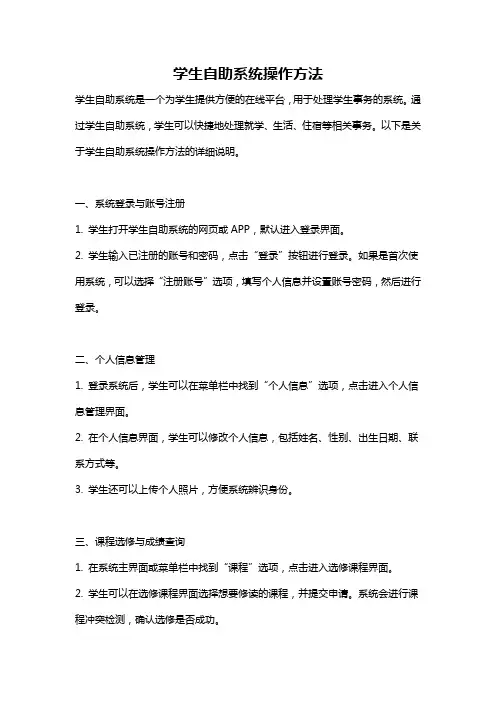
学生自助系统操作方法学生自助系统是一个为学生提供方便的在线平台,用于处理学生事务的系统。
通过学生自助系统,学生可以快捷地处理就学、生活、住宿等相关事务。
以下是关于学生自助系统操作方法的详细说明。
一、系统登录与账号注册1. 学生打开学生自助系统的网页或APP,默认进入登录界面。
2. 学生输入已注册的账号和密码,点击“登录”按钮进行登录。
如果是首次使用系统,可以选择“注册账号”选项,填写个人信息并设置账号密码,然后进行登录。
二、个人信息管理1. 登录系统后,学生可以在菜单栏中找到“个人信息”选项,点击进入个人信息管理界面。
2. 在个人信息界面,学生可以修改个人信息,包括姓名、性别、出生日期、联系方式等。
3. 学生还可以上传个人照片,方便系统辨识身份。
三、课程选修与成绩查询1. 在系统主界面或菜单栏中找到“课程”选项,点击进入选修课程界面。
2. 学生可以在选修课程界面选择想要修读的课程,并提交申请。
系统会进行课程冲突检测,确认选修是否成功。
3. 学生可以进入“成绩查询”界面,查看已修课程的成绩信息。
系统会自动更新成绩信息,方便学生及时了解自己的学业情况。
四、资助申请与查询1. 学生可以在系统主界面或菜单栏中找到“资助申请”选项,点击进入申请界面。
2. 学生可以选择需要申请的资助项目,例如奖学金、助学贷款等,填写相应申请材料并提交申请。
系统会自动进行初步审核。
3. 学生可以进入“资助查询”界面,查看已申请的资助项目的状态。
系统会自动更新资助项目的信息,包括审核进度、审批结果等。
五、宿舍管理1. 在系统主界面或菜单栏中找到“宿舍”选项,点击进入宿舍管理界面。
2. 学生可以查看当前的宿舍分配情况,并可以选择更换宿舍,提交申请。
系统会进行宿舍空位检测,确认更换申请是否成功。
3. 学生还可以在宿舍管理界面进行物品报修、卫生打扫等相关事务的申请。
六、留言与反馈1. 学生可以在系统主界面或菜单栏中找到“留言与反馈”选项,点击进入留言界面。
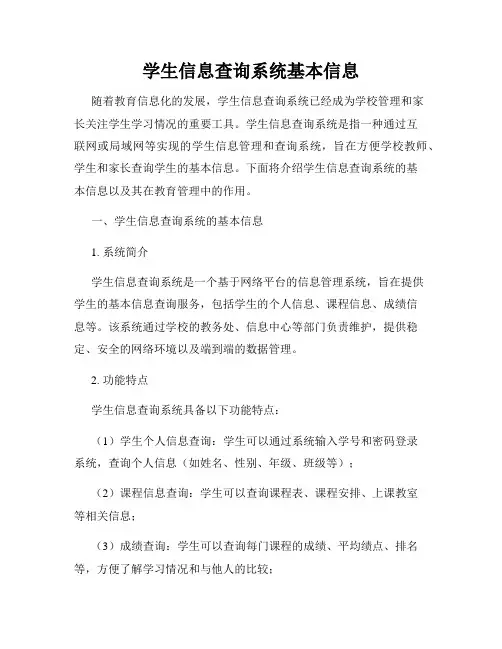
学生信息查询系统基本信息随着教育信息化的发展,学生信息查询系统已经成为学校管理和家长关注学生学习情况的重要工具。
学生信息查询系统是指一种通过互联网或局域网等实现的学生信息管理和查询系统,旨在方便学校教师、学生和家长查询学生的基本信息。
下面将介绍学生信息查询系统的基本信息以及其在教育管理中的作用。
一、学生信息查询系统的基本信息1. 系统简介学生信息查询系统是一个基于网络平台的信息管理系统,旨在提供学生的基本信息查询服务,包括学生的个人信息、课程信息、成绩信息等。
该系统通过学校的教务处、信息中心等部门负责维护,提供稳定、安全的网络环境以及端到端的数据管理。
2. 功能特点学生信息查询系统具备以下功能特点:(1)学生个人信息查询:学生可以通过系统输入学号和密码登录系统,查询个人信息(如姓名、性别、年级、班级等);(2)课程信息查询:学生可以查询课程表、课程安排、上课教室等相关信息;(3)成绩查询:学生可以查询每门课程的成绩、平均绩点、排名等,方便了解学习情况和与他人的比较;(4)考勤查询:学生可以查询自己的出勤情况,包括迟到、早退、缺勤等;(5)通知公告查询:学校可以通过系统发布通知公告,学生可以及时查询,了解学校的相关重要信息。
3. 系统安全性学生信息查询系统注重信息安全和隐私保护:(1)账号密码登录:系统采用账号密码登录的方式确保只有合法用户才能访问;(2)权限管理:系统管理员可以根据需求给予不同用户不同的操作权限,保证了信息的安全性;(3)数据加密传输:系统采用SSL等加密方式,确保学生信息在传输过程中不被窃取;(4)数据备份:系统会定期备份学生信息,防止数据丢失。
二、学生信息查询系统在教育管理中的作用1. 提高工作效率通过学生信息查询系统,学校教务处和班主任可以方便快捷地查询学生的基本信息和学业成绩,无需翻阅纸质档案,大大提高了工作效率。
同时,系统的自动化功能可以减少人工操作,节省人力成本。
2. 加强家校沟通学生信息查询系统可以方便家长实时了解学生的学习情况和表现,及时与教师沟通,共同关注学生的学业成长。

关于网上查询课表的通知各教学单位:为推进教学管理信息化建设,适应学校无纸化办公的要求,提高工作效率,减少不必要的工作环节,学校决定取消纸质版课表的发放,全校教师、学生和各教学单位需通过教务处网页查询课表,具体方法如下:1、教师和学生查看方法登陆学校首页上的“教育教学”—“本科生教育”或教务处网页进入到教务管理系统网页,点击“课表查询”按教师、班级、教室等查询、打印课表,课表查询时如遇显示有“查看更多”标记时,请点击后查看此时间的全部课程,以免查看有误,造成丢课现象。
2、教学管理人员查看方法登陆凌展客户端,点击“排课管理”—“排课报表”—“课程表”,按班级和教师查询、下载和打印课表。
请各单位及时通知相关教师和学生,在开学前到网上查询下学期课程安排。
教务处2013年1月6日ISD1730 优质语音录放电路2007-07-19 15:59ISD1730 是华邦ISD 公司2007 年新推出的单片优质语音录放电路,该芯片提供多项新功能,包括内置专利的多信息管理系统,新信息提示(vAlert ), 双运作模式(独立& 嵌入式),以及可定制的信息操作指示音效。
芯片内部包含有自动增益控制、麦克风前置扩大器、扬声器驱动线路、振荡器与内存等的全方位整合系统功能。
一、特点:·可录、放音十万次,存储内容可以断电保留一百年·两种控制方式,两种录音输入方式,两种放音输出方式·可处理多达255 段信息·有丰富多样的工作状态提示·多种采样频率对应多种录放时间·音质好,电压范围宽,应用灵活,价廉物美二、电特性:·工作电压:2.4V-5.5V,, 最高不能超过6V·静态电流:0.5 - 1 μA·工作电流:20mA用户可利用震荡电阻来自定芯片的采样频率,从而决定芯片的录放时间和录放音质。
下表为ISD1730 的参数表:时间(秒)20 30 37 45 60采样率(KHZ )12 8 6.4 5.3 4ROSC 阻值60 80 100 120 160(KΩ )三、独立按键工作模式ISD1730 的独立按键工作模式录放电路非常简单(后附图),而且功能强大。
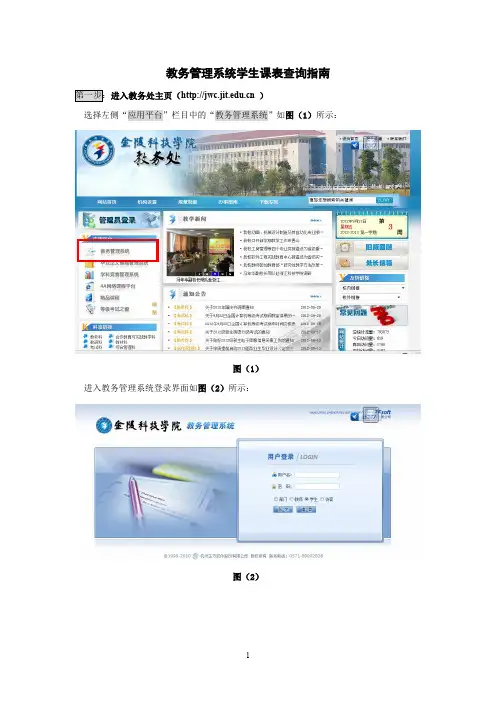
教务管理系统学生课表查询指南
进入教务处主页()
选择左侧“应用平台”栏目中的“教务管理系统”如图(1)所示:
图(1)
进入教务管理系统登录界面如图(2)所示:
图(2)
登录系统:
在登录界面输入用户(用户名为学生学号)和密码(初始密码为学生学号)并选择“学生”单选按钮,再按“登录”按钮即可登录。
如图(3)所示:
图(3)
密码修改:
◆各位同学首次登录后,请及时修改密码。
◆这里请各位同学按要求输入新旧密码,并保管好自己的密码。
如图(4)所示:
图(4)
点击【信息查询】菜单,选择“学生个人课表”:
学生可查询每学期的个人课表。
如图(5)所示:
图(5)。
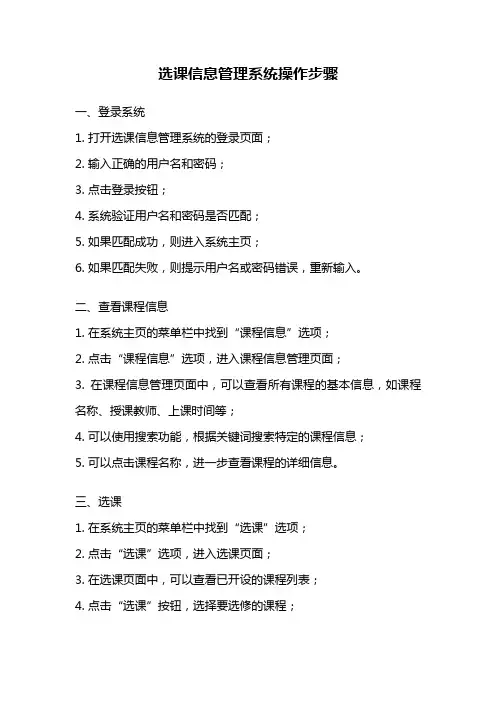
选课信息管理系统操作步骤一、登录系统1. 打开选课信息管理系统的登录页面;2. 输入正确的用户名和密码;3. 点击登录按钮;4. 系统验证用户名和密码是否匹配;5. 如果匹配成功,则进入系统主页;6. 如果匹配失败,则提示用户名或密码错误,重新输入。
二、查看课程信息1. 在系统主页的菜单栏中找到“课程信息”选项;2. 点击“课程信息”选项,进入课程信息管理页面;3. 在课程信息管理页面中,可以查看所有课程的基本信息,如课程名称、授课教师、上课时间等;4. 可以使用搜索功能,根据关键词搜索特定的课程信息;5. 可以点击课程名称,进一步查看课程的详细信息。
三、选课1. 在系统主页的菜单栏中找到“选课”选项;2. 点击“选课”选项,进入选课页面;3. 在选课页面中,可以查看已开设的课程列表;4. 点击“选课”按钮,选择要选修的课程;5. 系统会验证选课条件是否满足,如已选修过相同课程、课程时间冲突等;6. 如果选课条件满足,则成功选课,并在系统中显示已选课程。
四、退选课程1. 在系统主页的菜单栏中找到“已选课程”选项;2. 点击“已选课程”选项,进入已选课程管理页面;3. 在已选课程管理页面中,可以查看已选的课程列表;4. 点击“退选”按钮,取消已选的课程;5. 系统会提示确认退选操作;6. 确认退选后,系统将取消选课,并从已选课程列表中删除。
五、查看个人信息1. 在系统主页的菜单栏中找到“个人信息”选项;2. 点击“个人信息”选项,进入个人信息管理页面;3. 在个人信息管理页面中,可以查看个人基本信息,如姓名、学号、专业等;4. 可以修改个人信息,如联系方式、密码等;5. 修改完成后,点击保存按钮,系统将保存修改后的个人信息。
六、查看成绩1. 在系统主页的菜单栏中找到“成绩查询”选项;2. 点击“成绩查询”选项,进入成绩查询页面;3. 在成绩查询页面中,可以查看已修课程的成绩;4. 可以按学期或课程名称进行筛选,以便查找特定的成绩;5. 点击成绩详情,可以查看该门课程的详细成绩信息。
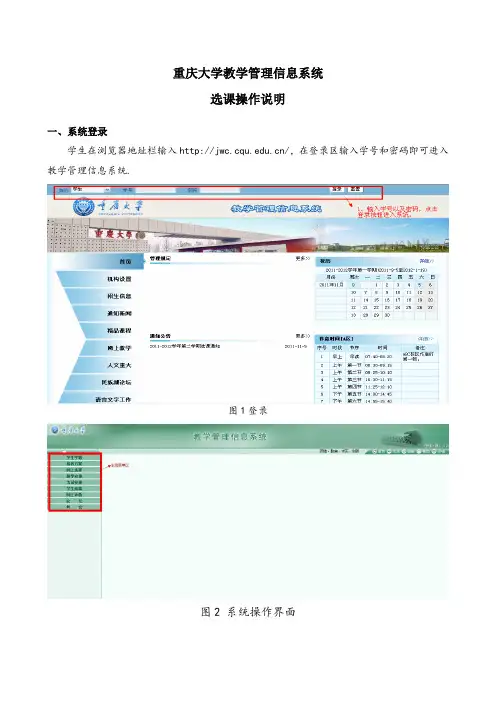
重庆大学教学管理信息系统选课操作说明一、系统登录学生在浏览器地址栏输入/,在登录区输入学号和密码即可进入教学管理信息系统.图1登录图2 系统操作界面二、选课选课功能目前只开通了排课后选课,包含选计划课程、选大学英语拓展课程(限14级部分学生)、选通识与素质教育课程,选完课后请分别通过退选课程/环节、选大学英语拓展课程结果、通识与素质教育课程选课结果功能查看最终选课结果,注意在选课结果处可退选课程,若需改选,请退选后再选。
以下是具体操作。
①.单击主控菜单项“网上选课”,展开网上选课菜单,点击排课后选课,展开排课后选课子菜单,如下图所示:②.选计划课程。
点击“选课程/环节”菜单,出现选计划课程功能界面,如下图所示:在选计划课程界面中,在默认的“课程范围”“主修(本年级/专业)”后,点击“检索”按钮,出现可供选择的计划课程信息,根据需要,选定一门或者多门课程并提交。
步骤:选择课程(勾选课程左端的复选框),然后点击右上角的提交按钮,若提交成功,系统会提示成功。
如下图所示:③.确认选计划课程结果并退选课程。
点击“退选课程/环节”菜单,出现选计划课程结果功能界面,本学期选择成功的计划课程结果会自动加载显示,请学生在此确认本学期选课结果是否无误。
如下所示:复选框),然后点击右上角的退选按钮,若提交成功,系统会提示成功。
如下图所示。
④.选大学英语拓展课程。
点击“选大学英语拓展课程”菜单,出现选大学英语拓展课程功能界面,在右上角点击检索,可显示待选的大学英语拓展课程。
如下图所示。
根据需要,选择某门课程并提交。
步骤:选择课程(勾选课程左端的复选框),选择上课班级(点击课程信息最右端的“选择”按钮,在弹出的对话框中选中某上课班级并确定),最后点提交,提交后系统会提示是否选课成功,如下图示。
⑤.确认大学英语拓展课程结果并退选拓展课程。
点击“选大学英语拓展课程结果”菜单,出现选大学英语拓展课程结果功能界面,本学期选择成功的拓展结果会自动加载显示,请学生在此确认本学期选课结果是否无误。
查绩点的流程:
1、登录华农教务处网站/index.html,选择学生1或学生2
其中的一个。
2、用自己的学号和密码登录到教务系统之中。
3、如图,选择成绩查询,单击出现成绩查询界面。
4、选择所要查询的学年及学期,单击学期成绩可出现该学期或该学期的成绩详
细,单击成绩统计可出现该学期或者该学年的绩点。
整理出一份课表的流程:
1、登录到正方教务系统中,如图,选择学生个人课表。
2、选择所要查找的学期的课表。
3、从左上端的时间开始选择到课表完为止,右键单击复制。
4、打开excel表格(officexp或office2003或office2010或wps都行),新建
excel表格,右键贴贴,即得如图。
5、保存并将文件名命名为2012课表-某某,发送到指定邮箱。
注:若有未安排的课程请注明,如图是未安排的课程。
如个人课表有改动,请及时告知收集课表负责人。
选课系统课程检索功能使用说明书第一部分快速检索 (1)第二部分高级检索 (1)一.各分类的课程检索的使用 (1)1.通过“二级-三级分类”定位检索 (2)2.通过“课程信息”检索 (2)3.通过“教学班信息”检索 (3)4.通过“课表信息”检索 (4)5.通过“选课信息”检索 (5)6.对检索的课程进行选课 (6)二.所有的课程检索的使用 (7)1.对检索的课程进行选课 (7)2.检索方法 (7)第一部分快速检索点击所有课程菜单下的课程检索,在选课编号栏目中输入选课编号,点击“快速检索”,定位到相应教学班。
如下图:第二部分高级检索一.各分类的课程检索的使用登陆选课系统后,点击各分类菜单下面的“课程检索”,点击“高级查询”,快速检索失效,进入各分类课程的高级检索界面,输入检索条件,点击开始“查询按钮”,查询到相应课程信息,如下图:课程的检索,分为“分类”、“课程信息”、“教学班信息”、“课表信息”、“选课信息”等几个类别的信息检索,各类别可以独立使用,也可以结合使用,关系!1.通过“二级-三级分类”定位检索(1)分类定位的内部联动关系(以本学期课程为例)(2)分类定位与课程信息检索的联动关系每一门课程都具有开课部门、开课专业的课程信息属性。
当你选择本学期课程的必修课程分类时:(1)课程信息的“开课部门”下拉菜单会自动列出本学期课程的所有开课部门;(2)课程信息的“开课专业”下拉菜单会自动列出本学期课程的所有开课专业;(3)当然,如果您选择一个部门,课程信息的“开课专业”下拉菜单会进一步列出本学期课程的相应开课部门对应的所有开课专业。
如下图:注:本学期的分类检索默认是本学期-全部-全部,不改变条件,列出“本学期课程”的所有课程资源;其他分类的检索形式同理。
2.通过“课程信息”检索“课程信息”检索也可以独立使用也可以与其他检索结合使用。
(1)如我想看一下通识类课程中创业教育学院开了哪些课程?点击“通识类课程”下面的课程检索,开课部门选择创业教育学院,点击“开始查询”按钮,列出创业教育学院所开始的所有通识类课程信息。
大学综合教务系统学生绩点排名查询流程第一步,登陆
点击图标,进入登陆页面。
用“公共用户”登录,密码123456
1.点击“成绩管理”,进入“成绩管理”界面
2.选择“成绩评估学业排名按年级、专业排名”,进入绩点查询界面。
第二步,绩点查询
1.在页面上红框内条件,可根据查询需要填入。
“录入成绩”、“历年成绩”必须勾选。
提示:绩点的统计为必修课程
2.填好之后点击“显示课程”,页面左侧会出现所选学期的全部必修课,可根据需要勾选;再点击统计,就会出现排名情况。
提示:如果查询的是奖学金评选需要的绩点,则勾选如下图处:。
学工网络系统使用手册(学生版)目录1登录 (II)2 个人信息维护 ........................................................................................................................................................ I V3 家庭成员信息 ........................................................................................................................................................ I V4 学院通知 (V)5 奖助学金 (V)6 档案信息 ................................................................................................................................................................ V I7 辅导员测评 (VII)8 关注对象 (VIII)9 综合测评 (VIII)10注意事项 ............................................................................................................................................................... I X学工网络管理系统学生使用手册非常感谢各位同学使用学工网络管理信息系统(以下简称学工系统),请将您在使用过程中的建议和意见发送至jw@。
重庆大学学生网上评教操作指南
一、登录系统
步骤1:登录系统
打开http://202.202.1.41(重庆大学教学管理信息系统),以学生身份登录。
学生录入账号和密码,登录系统。
步骤2:选择评教菜单
进入重庆大学教学管理信息系统,点击菜单栏“网上评教”,再点进“提交教学评价表”,进入“评教”的页面。
步骤3:选择要评教的课程
在评教状态为“未评”的课程中,点击操作栏“未评”,进入评教。
步骤4:保存评教结果(可选)
按指标完成评教,文字评价可选填,对于评教结果,可点击“暂存”,页面返回到学生评教列表。
以便下次登录系统时继续完成评教。
步骤5:提交评教结果
所有指标评价都已完成,可选择“提交”。
点击“提交”后,则不能修改填写内容。
完成教学评价以“提交”为准。
二、查看、修改评课信息
步骤1:进入学生评教列表
进入“重庆大学教学管理信息系统”,点击菜单栏“网上评教”→“提交教学评价表”,进入“评教”的页面。
步骤2:查看评教信息
在评课状态为“查看”的课程中,选择要查看的课程,点击操作
栏“查看”,进入查看界面。
步骤3:选择要修改的课程
在评课状态为“修改”的课程中,选择要修改的课程,点击操作栏“修改”,进入评教。
修改完成后点击“提交”,页面返回到学生评教列表。
教师网上查询课表等信息的操作方法
信息查询包括:教师个人课表、专业推荐课表、选课情况、教学质量评价、考试安排等内容查询。
1.教师个人课表查询
点击“信息查询”->“教师个人课表查询”,选择学年、学期,可查询教师个人的上课情况,包括公共选修课。
2.专业推荐课表(即班级课程表)查询
点击“信息查询”->“专业推荐课表查询”可查询全校各班的课表。
有些专业本科、专科同名,排
在上面的是本科的专业。
3.选课情况查询(打印学生名单)
点击“信息查询”-> “选课情况查询”,可以查询本学期及至2006-2007第二
学期的学生选课情况。
选择学年、学期,上课的课程,即显示出选课的课学生的信息。
点击“打印名单”即可打印该教学班的名单。
(必修课一般第五周后生成)。
注意:输出成绩名单:可打印网上提交成绩之后的成绩单。
4.教学质量评价查询
点击“信息查询”-> “教学质量评价查询”可查询教学评价结果。
5.考试安排查询
点击“信息查询”-> “考试安排查询”,选择学年、学期可查询教师担任监考任务。
重庆大学教学管理信息系统
教师课表查看和打印
一、系统登录
学生在浏览器地址栏输入http://202.202.1.41/,在登录区选择身份,输入密码即可进入教学管理信息系统,注意账号和密码与原重大教学网账号和密码一致。
图1登录
图2 系统操作界面
二、查询教学安排表
①.查看个人课表。
单击主控菜单项“教学安排”,展开“教学安排“菜单,点击“教学安排表”,即可加载查看教学安排表的页面,可分别按格式1,格式2查看课表,如下图所示:
图3
格式一课表
格式二课表
②.打印和导出个人课表。
若要打印和导出课表,请点击【显示打印说明】并按要求进
行配置后打印和导出课表。
③查看全校课表。
现提供查看全校教师、课程、教师、班级课表的查询。
目前提供两种
格式的查看功能。
格式一是周节次课表形式,格式二是原老系统列表格式。
课程课表
教师课表
班级课表
教室课表。